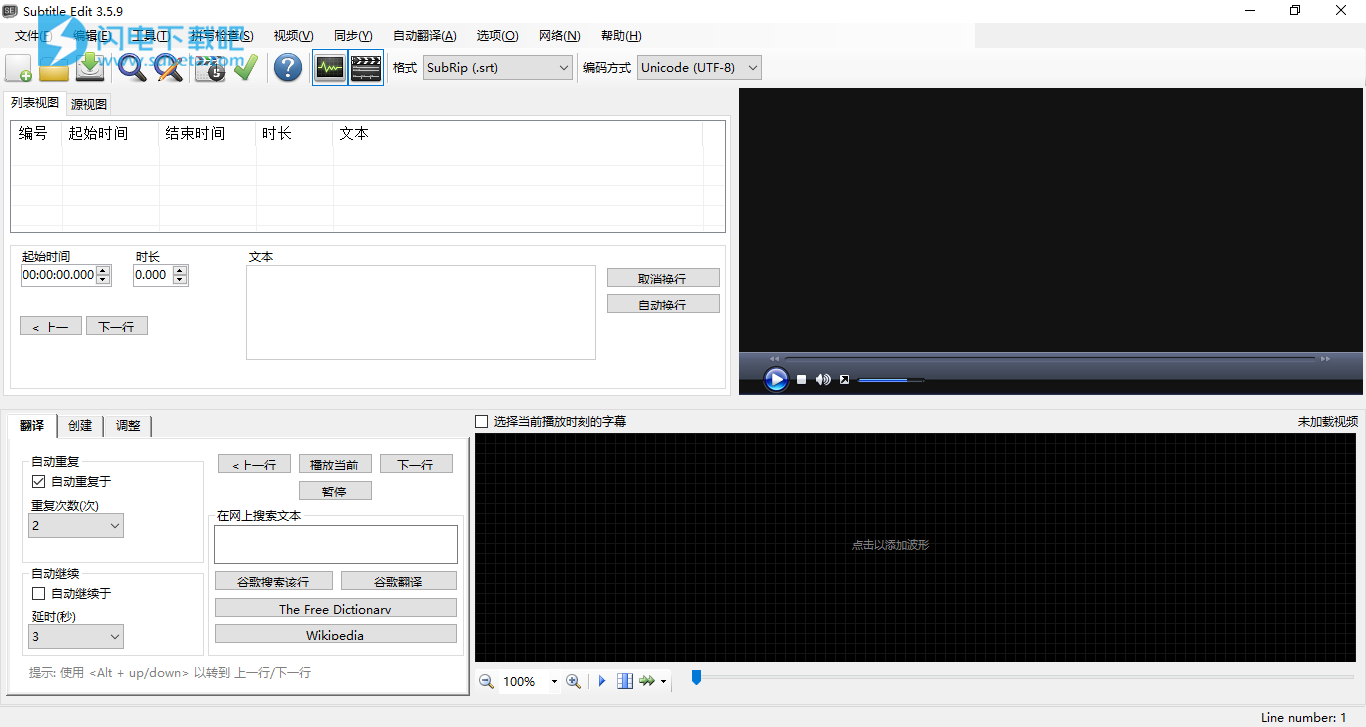字幕编辑 3.6.6 中的新增功能(2022 年 5 月 25 日)
* 新的:
* 为 iTT 属性添加工具栏图标 – thx Leon
* 添加新的子格式 – 感谢 Sergiy
* 在 UI 中关闭“分词列表”的选项
* 自定义文本格式的自定义文件 ext – thx Leon
* 添加语音识别的快捷方式 - thx lambdacore12
* 添加 CPS 计算规则“无空格/标点符号” – thx MMT Gouenji-Tech
* 添加一些对阅读 Manzanita dvb 格式的支持 – thx thehulk
* 添加批量音频到文本(语音识别) - thx voska7
* 改进:
* 更新保加利亚语翻译 – thx Калин
* 更新匈牙利语翻译 – thx Zityi
* 更新中文翻译 - thx nkh0472
* 更新葡萄牙语翻译 – thx hugok79
* 更新法语翻译 – thx Pierre
* 更新韩语翻译 – thx domddol
* 更新意大利语翻译 – thx bovirus
* 将 dotnet 框架更新到 4.8
* 将 Tesseract OCR 更新到 5.1.0
* 更新 Vosk 至 0.3.38
* 将 yt-dlp.exe 更新为 2022.05.18(不再重命名为 youtube-dl.exe)
* 添加一些新的英文名称 – thx Omair
* 如果用户 OCR 修复替换列表无效,则添加错误消息 – thx sialivi
* 改进老化设置 – thx Leon
* 添加 AMD 支持 (hevc_amf + h264_amf) 进行老化 - thx MMT Gouenji - Tech
* 支持导出自定义文本中的大括号 – thx Leon
* BD 编辑 – 始终打开 bdsup raw(不合并)
* 对 .itt 文件使用大写的“UTF-8” – thx Murat
* BD sup 编辑器中的单独垂直边距 – thx von Suppe
* 添加新的音频到文本模型 - 感谢 Stefan
* 改进 ASSA 对“删除前导‘…’”的支持 – thx von Suppé
* 在颜色选择器中为最近的颜色添加四种额外颜色
* 在拼写检查中添加一点 vobsub 支持 – thx cyzs233
* 为在线视频的音频到文本添加错误消息 – thx ilCosmico
* 翻译后尽量保留 assa 标签 – thx eladkarako
* 记住最近文件的在线视频(自动重新加载)
* 允许在“cmd line convert”中使用大的 .mcc 文件——感谢 Emerica
* 改进文件 - 统计中的“差距信息”
* 允许导入带空字幕的时间码 – thx Heung
* 改进 jp/cn 的音频到文本后处理 – thx Coast45
* 添加更多 GT 语言 – 感谢 Ahmad/malik
* 视频轨迹栏鼠标滚轮作为波形工作 - thx voblaunsane
* 允许在“Netflix 质量检查”中出现一些问题 – thx uckthis
* 添加四个额外的自定义颜色快捷键 - thx Bill
* 固定的:
* 修复加载新子后选定的行更新 - thx Jamakmake
* 删除了垂直滚动条自动显示隐藏,因为它可能会冻结 SE
* 删除错误的 OCR 替换规则 – 感谢 Omair
* 安装程序文件关联的小修复 - thx darkred / in4u / BKR-TN
* 修复自动备份原件 – thx OmrSi
* 让“忽略格式”在比较文本框颜色时起作用——谢谢 Martin
* 使用在线视频文件进行波形修复 - thx Dheeraj
* 修复打开带有视频偏移的文件时的错误 – thx OmrSi
* 不要在颜色选择器中重复颜色 - 感谢 SDH Marven
* 修复 ebu stl 头文件的 cmd 行转换问题 – thx Rumczeis
* 修复最后两行的图像导出丢失错误 - th Antoine
* 修复“批量转换”“合并短线”UI 设置 – thx maharaj12
* 修复 HI 删除文本中的大小写问题 – thx Petar
* 修复在 SMPTE 模式下转到下一个/上一个/书签/错误/空行 - thx OmrSi
* 修复转到上一个字幕(不播放) - thx pavhofman
* 修复 Netflix ttml 和粗体/颜色标签 – thx wolfgang
 字幕编辑器 Subti
字幕编辑器 Subti 字幕编辑器 Subti
字幕编辑器 Subti